

In Windows 10, se si ha il percorso di una chiave nel Registro di Windows, puoi semplicemente incollarlo nella barra degli indirizzi nella parte superiore e toccare Invio. Il registro salter├Ā direttamente all'indirizzo che hai inserito. ├ł molto pi├╣ facile che andare manualmente nel luogo. Per quanto grande sia questa funzionalit├Ā, funziona solo se si ha il percorso di una chiave. Se l'unica cosa che hai ├© il nome di una chiave, non sarai in grado di raggiungerla dalla barra degli indirizzi. Fortunatamente, puoi cercare nel registro di Windows con una funzione di ricerca integrata.
La funzione di ricerca ├© etichettata in modo un po 'scarso; si chiama "Trova" e assomiglia alla funzione con lo stesso nome in Blocco note. Comunque, questa ├© la funzione di ricerca. Per cercare nel registro di Windows, vai a Modifica> Trova.

La finestra di dialogo Trova ti consente di restringere la ricerca a una chiave, un valore o dati. Puoi abbinare l'intera stringa, o solo una parte di essa.

La ricerca nel registro richiede un po 'di tempo, quindi sii paziente. Se trova la chiave o il valore oi dati che hai inserito, salter├Ā automaticamente nella posizione e lo evidenzier├Ā per te.

Come scattare una schermata in Netflix
Netflix non ti permette di fare screenshot o registrare screencast, e per una buona ragione. Gli screenshot potrebbero essere innocui ma non lo screencast. Servizi come Netflix devono assicurarsi che non siano usati per piratare qualsiasi cosa che rende necessario il blocco dello screencast. Gli screenshot sono solo una vittima.
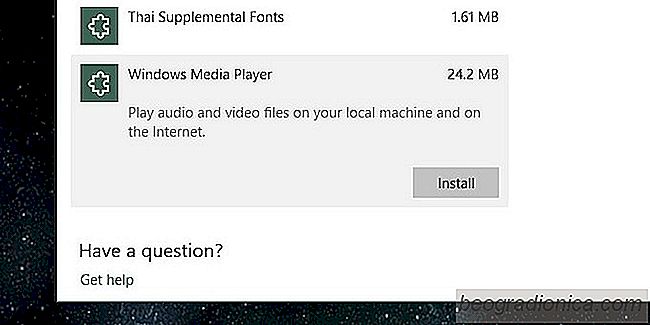
Come ottenere Windows Media Player in autunno Aggiornamento dei creator - Windows 10
Microsoft ha ritirato alcune delle sue app pi├╣ popolari. Alcuni mesi fa, c'├© stato un po 'di scalpore quando le notizie hanno cominciato a circolare che Microsoft stava per rimuovere Paint. Risulta che Paint pu├▓ essere scaricato da Windows Store. Non ├© pi├╣ in fase di sviluppo e non ├© stato per un po 'di tempo.